윈도우 10 클래식 시작 메뉴: 다운로드 및 사용 가이드
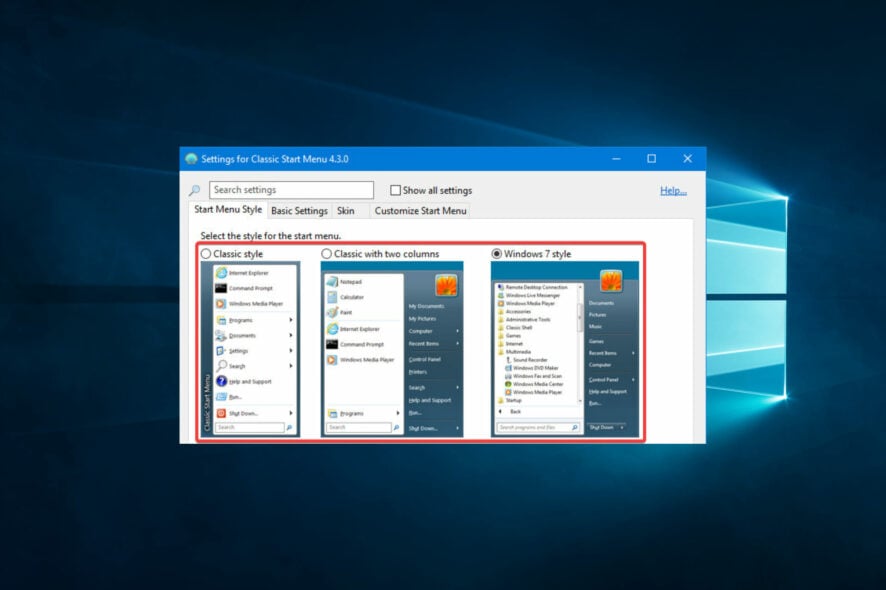
당신은 윈도우 10 시작 메뉴를 클래식으로 변경하고 싶어할 수 있습니다. 일부 사람들은 윈도우 7과 XP 시작 메뉴가 윈도우 10보다 더 가치 있다고 생각합니다.
윈도우 8이 출시되었을 때, 전체 화면 시작 메뉴에 대해 사용자들이 큰 반발을 일으켰습니다.
마이크로소프트는 윈도우 8.1 및 이후 버전에서 시작 메뉴를 수정하며 대응했지만, 팬들은 클래식 시작 메뉴를 되찾기 위해 스스로 나섰습니다. 이 가이드는 클래식 메뉴에 대해 알아야 할 모든 것을 탐구합니다.
윈도우 10에 클래식 시작 메뉴를 받을 수 있을까요?
네, 윈도우 10에서 클래식 메뉴를 받을 수 있습니다. 그러나 기본적으로 OS와 함께 제공되지 않습니다. 그 이유는 현재의 시작 메뉴가 XP와 윈도우 7의 모양과 느낌에서 벗어나도록 재설계되었기 때문입니다.
하지만 몇 가지 무료 도구가 있어 윈도우 10 시작 메뉴를 사용자화하고 변경할 수 있습니다. 이 부분에 대해 다루면서 몇 가지 멋진 사용자화 옵션에 대해 설명하겠습니다.
윈도우 10에서 클래식 시작 메뉴를 다시 가져오려면 어떻게 해야 하나요?
윈도우 10 시작 메뉴를 변경하는 주요 솔루션은 서드파티 애플리케이션을 사용하는 것입니다. 우리는 클래식 셸이라는 도구를 추천합니다. 이 프로그램은 운영 체제의 외관과 느낌을 변경하여 이전 버전과 유사하게 만들어 줍니다.
이 도구는 시작 메뉴와 윈도우 탐색기 사용자화를 제공합니다. 또한 스킨과 스타일, 키보드 단축키를 제공하여 OS의 쉬운 네비게이션을 돕습니다.
윈도우 10용 클래식 시작 메뉴를 어떻게 다운로드하나요?
윈도우 10의 시작 메뉴를 클래식으로 쉽게 변경할 수 있습니다. 클래식 셸이라는 서드파티 앱을 사용하면 됩니다. 이는 사용자가 인터페이스를 이전 다른 OS의 버전으로 변경할 수 있게 설계된 특별한 프로그램입니다.
-
클래식 셸 다운로드 및 설치.
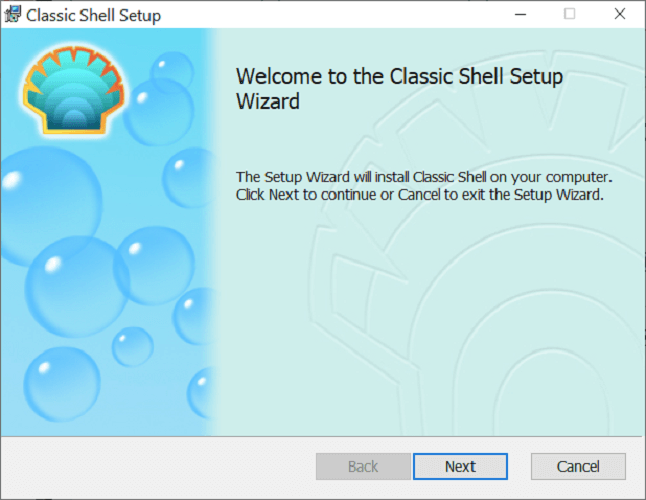
-
클래식 셸 다운로드 및 설치.
- 애플리케이션을 실행합니다.
- 클래식, 두 열이 있는 클래식 및 윈도우 7 스타일 중에서 시작 메뉴 보기를 선택합니다.
- 확인 버튼을 누릅니다.
- 선택한 스타일을 XML로 백업합니다.
- 설정을 적용합니다. 이 주제에 대해 더 알아보기
- 윈도우 10 빌드 19045.6156이 보안 부팅 업그레이드와 함께 릴리즈 미리보기 출시
- 윈도우 11에서 다이렉트X 진단 도구(dxdiag)를 여는 방법
- 윈도우 11에서 엑스박스 게임 바를 사용하는 방법 (초보자를 위한 전체 가이드)
- 빙 퀴즈에서 이기는 방법: 항상 정확하게 맞추는 쉬운 단계
윈도우 10에서 클래식 시작 메뉴를 어떻게 사용할 수 있나요?
- 클래식 셸과 같은 서드파티 애플리케이션을 다운로드한 후, 시작 메뉴를 우클릭하고 더 많은 사용자화를 원하면 설정을 선택합니다.
- 표시된 스타일 중 하나를 선택합니다.
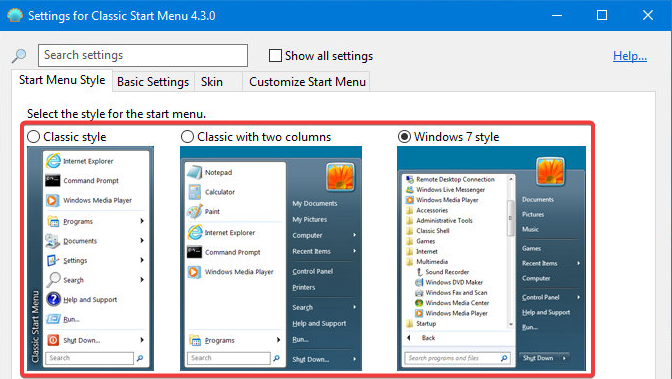
- 윈도우 키를 누릅니다. 자주 사용하는 앱들이 왼쪽에 표시되어야 합니다. 검색 상자에 필요한 앱의 이름을 입력합니다.
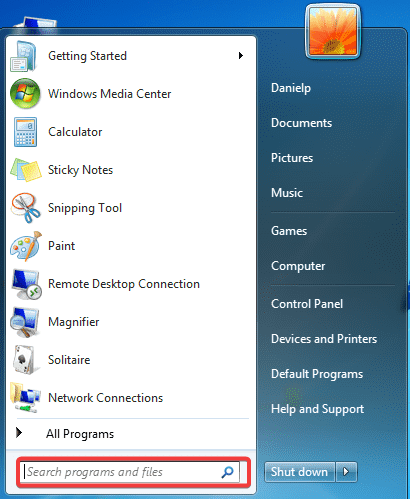
윈도우 10에서 클래식 시작 메뉴를 제거하는 방법은 무엇인가요?
- 윈도우 + R을 누르고 appwiz.cpl을 입력한 후 Enter를 누릅니다.
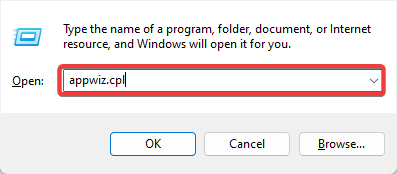
- 설치된 시작 메뉴 애플리케이션을 찾습니다.
- 그것을 클릭하고 제거를 선택합니다.

- 마법사를 따라 제거를 완료합니다.
이 가이드가 도움이 되었기를 바라며, 이제 원하는 대로 시작 메뉴와 아이콘을 가지고 있기를 바랍니다. 앱이 너무 많아지면 프로그램 그룹을 제거하여 시작 메뉴를 더 잘 관리할 수 있습니다.
또한 윈도우 11 시작 메뉴 레이아웃을 원하는 대로 사용자화할 수 있습니다. 자세한 내용을 알고 싶다면 이 가이드를 읽어보세요.
이 가이드가 도움이 되었는지 아래 댓글 섹션을 통해 알려주세요.













